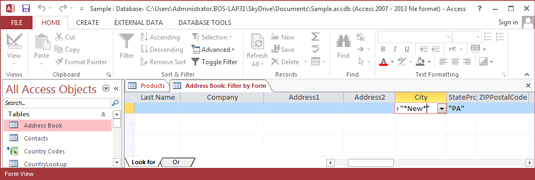Ef þú vilt sía marga reiti í Access 2013, þá er sveigjanlegur sía eftir eyðublaði það sem þú þarft. Þó að þú getir beitt síunum á hina ýmsu reiti með því að nota nokkrar mismunandi aðferðir, þá gerir Sía eftir form eiginleikanum þér kleift að skilgreina allar síur þínar fyrir töfluna á sama tíma og sjá síðan niðurstöðurnar. Þú getur líka valið mörg skilyrði fyrir einn reit með því að nota eiginleikann Sía eftir eyðublaði.
Til að sía eftir eyðublaði, smelltu á Advanced hnappinn í Raða og sía hópnum á Heimaflipanum á borði og veldu Sía eftir eyðublaði í fellivalmyndinni. Access sýnir eyðublað sem lítur út eins og ein röð í töflunni sem þú ert að sía. Notaðu þetta eyðublað til að tilgreina viðmiðin sem þú vilt nota til að sía gögnin þín.
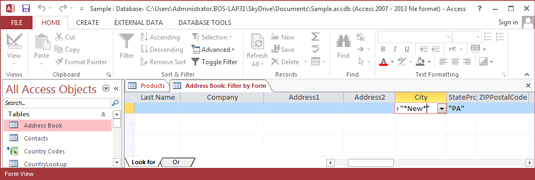
Sía eftir eyðublaði í Access 2013.
Þegar þú síar eftir formum geturðu notað mörg viðmið og þú getur líka valið hvernig gögnin síast í gegnum þau skilyrði sem þú setur upp. Viltu að skrá uppfylli öll skilyrði áður en hún birtist á skjánum, til dæmis, eða uppfyllir aðeins eina viðmiðun til að birta færsluna í síaða gagnablaðinu? Notaðu eftirfarandi tvo rekstraraðila til að segja viðmiðunum þínum hvernig þau ættu að virka saman:
-
Og : Viðmiðin virka saman hönd í hanska; færsla þarf að standast öll skilyrði til að birtast í síaða gagnablaðinu.
-
Eða : Færsla þarf að standast aðeins eina viðmiðun til að birtast í síaða gagnablaðinu.
Þú getur notað fleiri en tvö viðmið með Or og And aðgerðunum. Leiðin sem þú setur viðmið á eyðublaðið skilgreinir hvernig mörg viðmið virka saman. Notaðu Leita að og Eða flipana neðst á eyðublaðinu, eins og hér segir:
Til að nýta alla þessa fjölhæfni skaltu fylgja þessum skrefum til að sía gagnablað eftir eyðublaði:
Smelltu á Advanced hnappinn í Raða og sía hópnum á Heim flipanum á borði og veldu Sía eftir eyðublaði í fellivalmyndinni.
Access sýnir sía eftir form glugganum, sem lítur út eins og tómt gagnablað.
Færðu bendilinn á reit sem þú hefur viðmið fyrir.
Ef þú vilt sjá aðeins heimilisföng í Pennsylvaníu, til dæmis, skaltu færa bendilinn í svæðið Ríki. Ör niður birtist í reitnum.
Smelltu á örina niður til að sjá færslurnar í reitnum.
Þú gætir viljað slá inn fyrsta stafinn eða tölustafinn í viðmiðuninni þinni til að fara á þann stað í fellivalmyndinni.
Veldu gildið sem þú vilt að síuðu færslurnar passi við.
Access sýnir textann sem sían er að leita að innan gæsalappa.
Ef þú ert ekki að leitast við að passa allan reitinn en ert að leita að samsvörun í hluta reitsins skaltu slá inn LIKE „* gildi sem þú ert að leita að * ” (þar á meðal gæsalappir). Þú myndir slá inn LIKE „*new*“ í City reitinn til að finna allar færslur með ný í borgarnafninu, til dæmis. Stjörnurnar eru algildismerki sem standa fyrir allt annað sem gæti birst í frumunni.
Ef þú ert með viðmiðun fyrir annan reit sem þarf að nota á sama tíma og viðmiðunina sem þú stilltir í skrefi 4, endurtaktu skref 2–4 fyrir viðbótarreitinn.
Að setja upp viðmið til að vinna saman sýnir gagnsemi And rekstraraðilans. Ef þú vilt finna heimilisföng í San Francisco skaltu stilla State reitinn á CA og City reitinn á San Francisco.
Ef þú ert með allt annað sett af reglum til að sía færslur eftir, smelltu á Eða flipann neðst til vinstri hluta gluggans Sía eftir eyðublaði.
Aðgangur sýnir auðan sía eftir form flipa. Þegar þú setur skilyrði á fleiri en einum flipa þarf færsla að uppfylla öll skilyrði á aðeins einum flipa til að birtast í síaða gagnablaðinu.
Búðu til viðmiðin á öðrum flipanum á sama hátt og þú bjóst til þau á þeim fyrsta - það er, smelltu á reitinn og veldu gildið sem þú vilt passa við.
Ef þú vilt, til viðbótar við öll heimilisföngin í San Francisco, sjá öll heimilisföngin í Boston skaltu stilla State reitinn á Or flipanum á MA og City reitinn á Boston.
Þegar þú notar Or flipa birtist annar Or flipi, sem gerir þér kleift að bæta við eins mörgum settum af Or viðmiðum og þú þarft.
Smelltu á Sía hnappinn í Raða og sía hópnum á Heim flipanum á borði til að sjá síuðu töfluna.